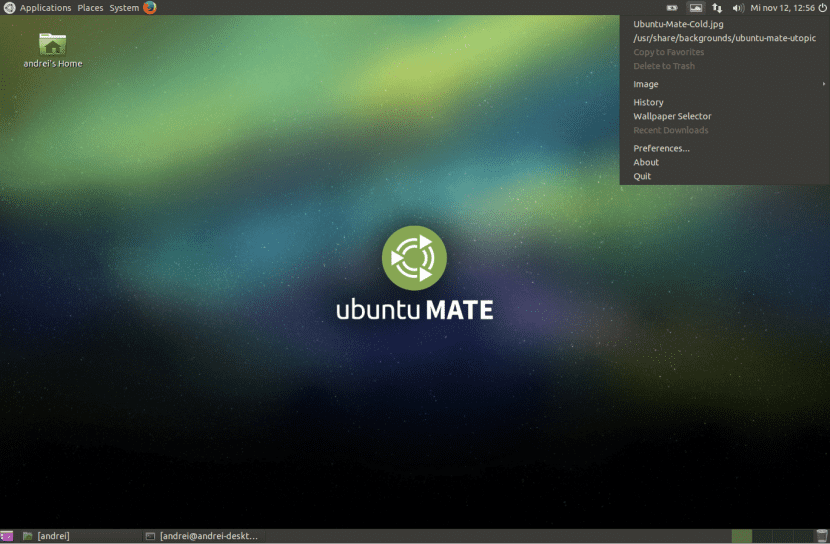
Dans quelques jours, une nouvelle version d'Ubuntu sera publiée, avec cela, de nombreux utilisateurs mettront à jour leurs ordinateurs, changeront leurs bureaux et à la suite de tout cela, le système d'exploitation peut devenir plus lent en raison des différentes bibliothèques et programmes qui n'ont pas fonction ou qui n’est pas vraiment utilisée par l’utilisateur final.
Par conséquent, de nombreux les utilisateurs effectuent généralement une installation propre d'Ubuntu. Mais vous pouvez restaurer le bureau sans avoir à faire une nouvelle installation, puis supprimer les paquets restants, sans avoir à gérer les dépendances.
Il existe une commande pour les postes de travail Gnome, MATE et Unity qui non seulement supprime les configurations des postes de travail, mais nous permet également de faire des copies de sauvegarde de ces configurations pour les utiliser plus tard ou les restaurer. La commande utilise le Programme Dconf, un outil présent dans les bureaux susmentionnés et que nous ne pouvons donc pas utiliser dans d'autres bureaux tels que Xfce, Plasma ou Lxde.
Pour faire tout cela, nous devons ouvrir un terminal et écrire ce qui suit:
sudo dconf dump
Cette commande exécutera une sous-fonction pour faire une sauvegarde de notre configuration. Il est important de le faire avant la commande suivante car si lors de la restauration du bureau nous voyons qu'il y a quelque chose qui ne va pas, nous pouvons revenir à la configuration précédente et résoudre les problèmes.
Maintenant, nous écrivons dans le terminal:
dconf reset -f /
Et après cela, le bureau de notre Ubuntu reviendra à sa configuration initiale, comme si nous installions Ubuntu pour la première fois. Cela signifie que les raccourcis, les paramètres, les thèmes du bureau, etc ... cesseront de fonctionner et que tout sera remis par défaut.
Personnellement, j'opte généralement pour une installation propre, mais je dois dire que la sauvegarde et l'installation prennent un certain temps que je n'ai pas, donc cette astuce me semble très intéressante, car elle nous permet nettoyer notre Ubuntu sans y passer beaucoup de temps.
Cela a l'air assez simple et pratique. Je fais partie de ceux qui préfèrent une installation à partir de 0. Mes machines sont Dual Boot, je fais la sauvegarde, à partir de Windows je supprime les partitions pour Linux puis je suis les directives de l'installateur graphique de la Distro que j'installe et tout fonctionne très bien.
Sur genbeta.com il y a deux jours:
https://www.genbeta.com/paso-a-paso/como-restablecer-el-escritorio-de-ubuntu-a-su-estado-original-con-un-simple-comando
Je ne sais pas si c'est le premier site où cela a été publié, mais je l'avais lu il y a deux jours et, en tout cas, l'article genbeta en cite la source.
Quelle coïncidence que dans Ubunlog un article paraît le lendemain disant exactement la même chose. Bien sûr, dans ce cas, c'est du cru, sans l'avoir lu nulle part auparavant car, si je l'avais lu, la source serait citée, bien sûr, car c'est juste et ça ne coûte rien non plus... Bref .
Salutations.
J'ai des fenêtres sur un PC et ububtu sur un autre, donc je n'ai aucun problème et je peux utiliser les deux en même temps